Comment savoir quelles applications de Windows 10 utilisent le GPU
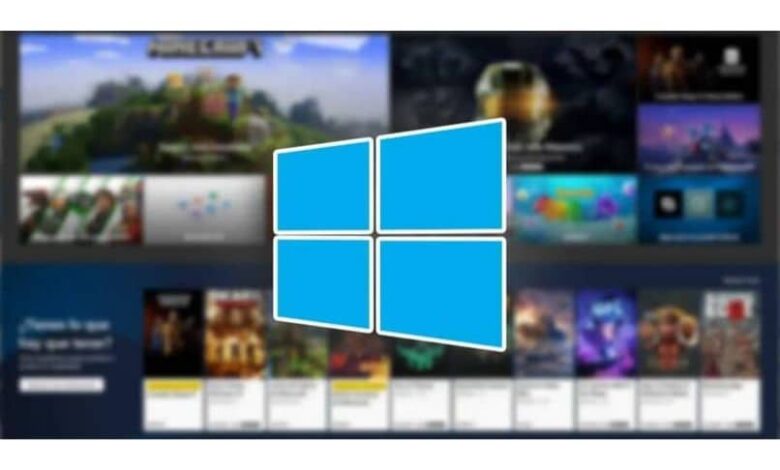
Aujourd’hui, nous allons voir comment savoir quelles applications de Windows 10 utilisent le GPU avec ce tutoriel très simple dans lequel étape par étape nous allons vous apprendre à le faire.
Dans le système d’exploitation Windows 10, nous avons la possibilité de vérifier les applications qui utilisent l’unité de traitement graphique de notre PC. Bien que cela ne fonctionne pas dans tous les cas car certaines cartes graphiques ne donnent pas ces informations.
Cependant, nous allons voir étape par étape tout ce que vous devez faire pour pouvoir voir quelles applications utilisent le GPU de manière assez simple. Il est important que nous connaissions ces informations, car à de nombreuses reprises, nous pouvons trouver des applications qui utilisent de manière excessive les ressources informatiques .
![]()
De cette façon, nous obtiendrons des informations importantes pour empêcher certaines applications de consommer toutes les ressources système, ce qui aggrave considérablement notre expérience lors de l’utilisation de Windows 10.
Le tutoriel que vous pourrez apprécier un peu ci-dessous, est en fait très simple à réaliser et en quelques minutes vous aurez accès à toutes les informations que vous recherchez. Bien que, comme nous vous l’avions prévenu au début, certains GPU ne fournissent pas ces informations .
La première étape est donc justement de vérifier si notre carte graphique est capable de nous donner ces informations. Si tel est le cas, nous pouvons maintenant passer à l’étape suivante. Commençons par le tutoriel.
Quelles applications utilisent le GPU dans Windows 10
Pour cela, nous devrons d’abord savoir si notre carte graphique peut nous donner les informations dont nous avons besoin. Pour y parvenir, nous devons utiliser l’outil Windows DirectX.
- Allons commencer et tapez » dxdiag » et appuyez sur Entrée. La fenêtre » Outil de diagnostic DirectX » s’ouvre .
- Ensuite, nous allons devoir aller dans l’onglet » Écran «.
- Nous allons maintenant passer à la section » Pilotes » sur le côté droit. Ici, nous devons vérifier que le modèle de contrôleur est WDDM égal à 2.0 ou supérieur. Cela signifie que nous pouvons voir l’utilisation du GPU par application dans Windows 10.
- Alors maintenant, ce que nous devons faire est d’ouvrir le «Gestionnaire de tâches», nous pouvons le faire de deux manières: la première est en appuyant sur » Ctrl + Alt + Suppr » puis en sélectionnant » Gestionnaire de tâches «.
- La seconde consiste en un clic droit sur la barre des tâches, puis en choisissant « Gestionnaire des tâches ».
- Ici, nous devrons aller dans l’onglet » Performance «.
- Dans le cas où vous ne voyez pas la consommation du GPU, nous devrons faire un clic droit sur un en-tête dans l’une des colonnes et marquer les options du GPU et du moteur GPU. De cette façon, nous pouvons voir deux nouvelles colonnes » GPU » et » GPU Engine «.
Comment savoir quelle application utilise le GPU de mon PC
Comme vous pouvez le voir, il n’est pas du tout difficile de voir la consommation du GPU par application sous Windows 10 . Après cela, vous pourrez également voir l’onglet «Performance» pour pouvoir voir un résumé de tout ce qui se passe en termes de matériel de l’équipement.
En même temps, vous pouvez vérifier si à chaque fois que vous exécutez une application ou un jeu, il utilise le GPU correspondant dans le cas d’un intégré et d’un externe. À de nombreuses reprises, certaines applications ou certains jeux utilisent celui intégré au lieu de celui externe. Quelque chose dont nous ne voulons évidemment pas, car nous voulons profiter du GPU avec plus de puissance .
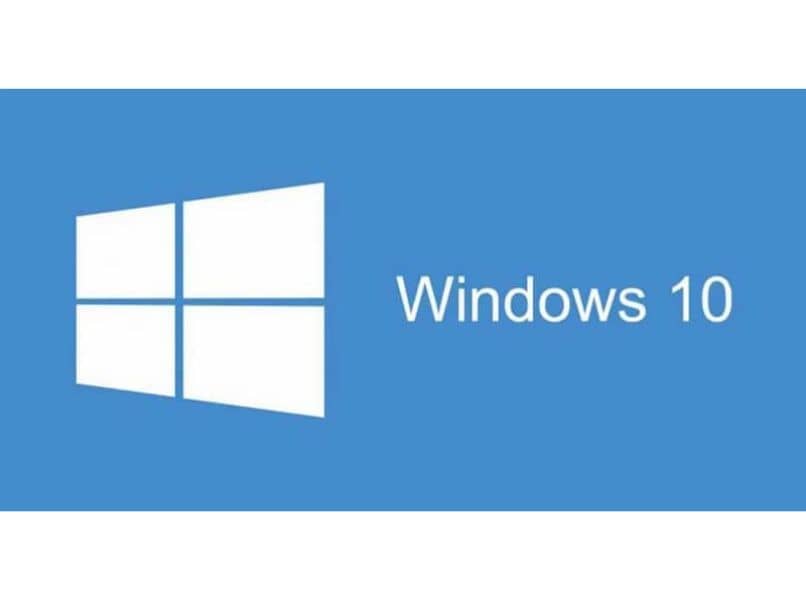
De plus, rappelez -vous que si vous avez une sorte de questions sur la façon de savoir quelles applications dans Windows 10 sont en utilisant le GPU, vous pouvez nous laisser un commentaire un peu plus bas et nous serons heureux de vous aider dans tout ce qui est nécessaire.




